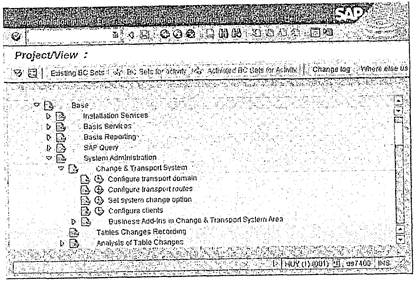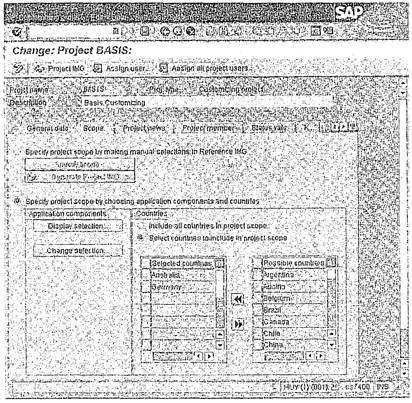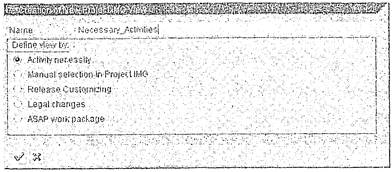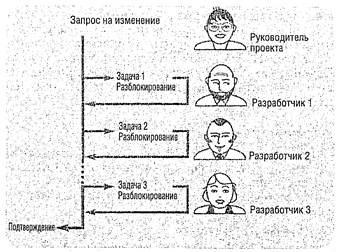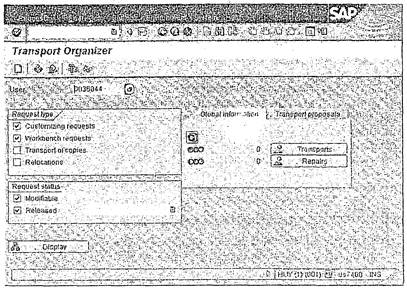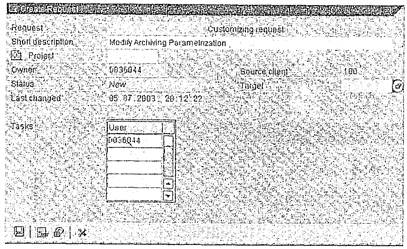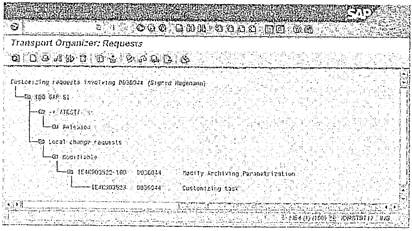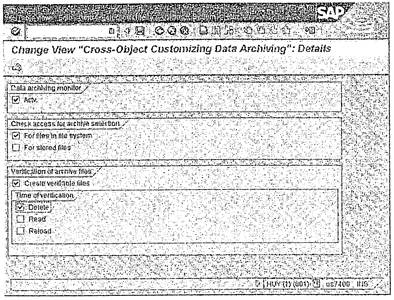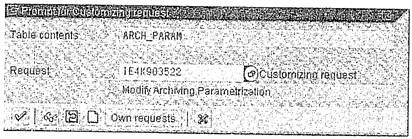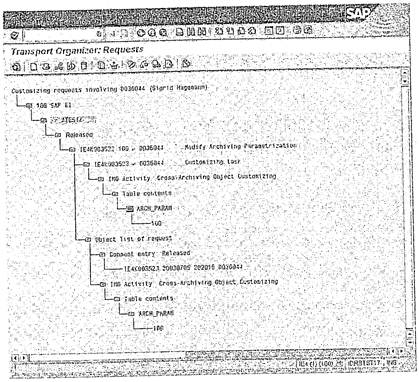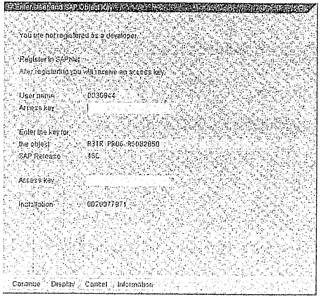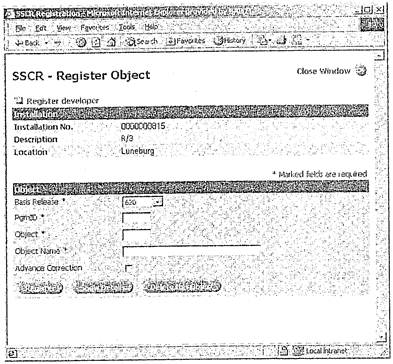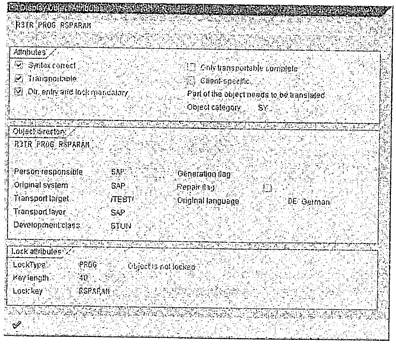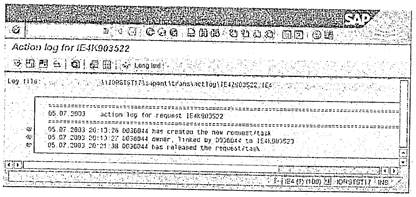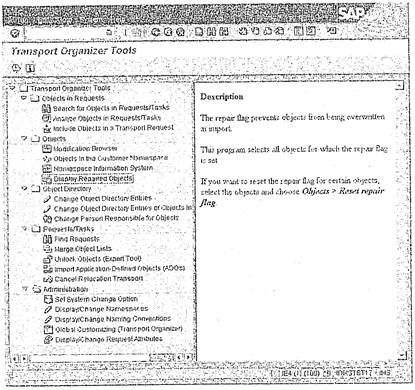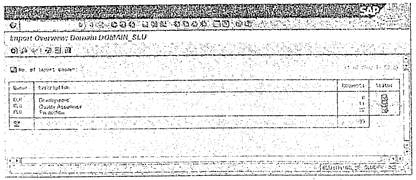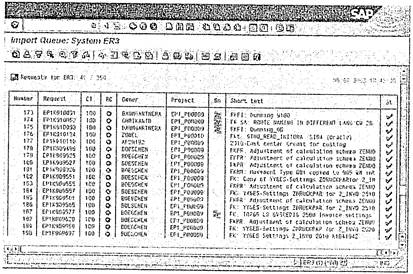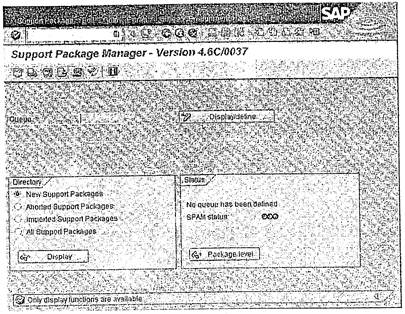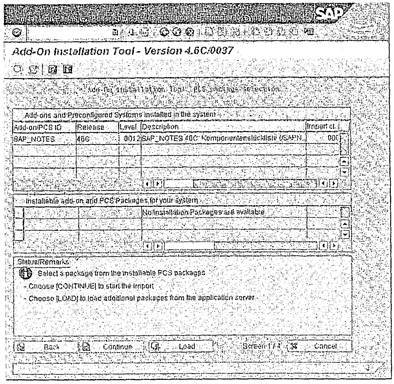|
||||||||
|
|
ГЛАВА 6ЛОГИСТИКА ПРОГРАММНОГО ОБЕСПЕЧЕНИЯ 6.1. Руководство по внедрениюПользовательская настройка SAP R/3 содержит стандартные решения почти для любых корпоративных бизнес-процессов. Термин «стандартное решение» следует интерпретировать гибко. Система SAP R/3 нередко интегрирует несколько вариантов процессов. При реализации SAP R/3 важно адаптировать ее к конкретным требованиям заказчика, модифицировав соответствующие параметры и установки. Это называется пользовательской настройкой (customizing). При настройке выбирается один из возможных вариантов. Для настройки особенно важно руководство по внедрению — Implementation Guide (IMG). Это руководство будет полезно не только для настройки, но и во время работы с другими важными средствами при администрировании. Справочное руководство по реализации Вместе с системой SAP R/3 компания SAP поставляет полное «Руководство по реализации» (SAP Reference IMG) для всех прикладных модулей SAP R/3. Структура IMG отражает иерархию прикладных компонентов системы SAP R/3. SAP Reference IMG содержит также все требуемые для реализации рабочие шаги и документацию. Обратиться к IMG можно через ►Implementation Guide • SAP Reference IMG. Одна из основных задач компании-заказчика при планировании реализации SAP R/3 — это определение прикладных областей, подходящих для ее конкретных целей. Чтобы создать структуру всего процесса настройки, группы проектирования в компании рассматривают различные критерии и создают индивидуальные проекты настройки. Критерии выбора включают: ► Ограничения для страны ► Ограничения для компонента ► Ограничения для выбора вручную отдельных видов деятельности
Рис. 6.1. Фрагмент из SAP Reference IMG (базовая область) IMG проекта Начиная с SAP Reference, IMG можно создать IMG проекта для этих задач. Выполнение всех задач, описанных в IMG проекта, также называется «проектом» (project): система использует термины «проект» и «IMG проекта» как синонимы. SAP R/3 предоставляет пользователям большую поддержку во время выполнения индивидуальных проектов. Например, предлагаются интегрированные функции для планирования, поддержания статуса и документирования. В качестве примера проекта рассмотрим настройку Basis Customizing (см. рис. 6.2). Можно использовать ►Project creation для создания новых IMG проектов, модифицирования существующих проектов или удаления проектов. 1. Выберите ►Project creation • Create • Project для создания нового проекта. 2. Задайте описательное имя для проекта, чтобы его можно было в дальнейшем отличить от других проектов. 3. Выберите для проекта соответствующие страны и прикладные компоненты или сделайте выбор вручную в SAP Reference IMG. 4. Сохраните настройки и сгенерируйте IMG проекта. Представления Можно также присвоить каждому проекту представления деятельности; представления предоставляют дополнительную структуру в проекты настройки. Определение представления фильтрует деятельности ранее созданного проекта. Явное присвоение членов проекта задачам позволяет вводить в распределение работ служащих только те задачи, за которые служащие непосредственно отвечают. Этот тип назначений особенно полезен в следующих случаях: ► Создание проектов реализации ► Обновления ► Реализация изменений законодательства
Рис. 6.2. Создание IMG проекта При создании представлений применимы следующие критерии (см. рис. 6.3): ► Необходимость деятельности Всем видам деятельности, перечисленным в SAP Reference IMG, для классификации присваиваются атрибуты следующим образом:
Рис. 6.3. Создание представления для проекта «must» (полная настройка SAP по умолчанию невозможна), «can» (используемую по умолчанию настройку SAP необходимо проверить и модифицировать, если необходимо) и «not required» (используемая по умолчанию настройка SAP отображает стандартную систему SAP). Виды деятельности также оцениваются как «critical» и «not critical». ► Выбор вручную в IMG проекта Можно сделать дополнительный ограничивающий отбор для проекта из поддерева всех доступных при настройке действий. ► Настройка версии Можно использовать специфические атрибуты версии записей IMG для выбора видов деятельности, которые обеспечивают доступность функций, используемых в предыдущих версиях, даже после обновления (настройка обновления), или для реализации дополнительных функций новой версии (настройка дополнительных возможностей). ► Изменения законодательства Если необходимо реализовать в системе изменения законодательства, нужно создать представление проекта всех видов деятельности по настройке, которые задеты этими изменениями. Такой выбор использует также специфические атрибуты версии (law keys). ► Рабочий пакет ASAP Значения атрибутов можно использовать как последний критерий для группировки видов деятельности настройки в стратегию ASAP. Отдельные шаги настройки для задания специфических свойств компании системы SAP R/3 создаются на основе IMG проекта, разработанного с помощью приведенных выше шагов. Присвоение запросов на изменения Если при создании проекта с помощью Project Creation используется вкладка Transport Requests для активации для проекта функций CTS (Change and Transport System — система изменения и переноса), то можно присвоить запросы на изменение проекту CTS. Можно собрать сгруппированные таким образом запросы и импортировать их для проекта с помощью Transport Management System (TMS). 6.2. Редактирование объектовПользователи могут делать различные модификации в системе SAP R/3. Во-первых, настройка параметров абсолютно необходима во время реализации SAP R/3. Прежде всего, настройка влияет на бизнес-процессы и поэтому обычно является специфической для клиента. Во-вторых, может понадобиться усовершенствовать специальные процессы, модифицировать доступные функции или задать глобальные настройки. Эти модификации влияют на среду времени выполнения и поэтому действуют на всех клиентов. Такие модификации или вновь созданные объекты переносятся на модернизированные системы. В зависимости от типа объекта эти объекты объединяются в различные запросы. 6.2.1. Запросы на измененияЗапросы пользовательской настройки Если клиент определен с автоматической записью модификаций (см. главу 7), то создаются задача и запрос пользовательской настройки, как только пользователь выполняет модификации пользовательской настройки в системе SAP R/3. Пользователь может также управлять явным назначением задач запросам пользовательской настройки, когда такие запросы были созданы ранее. Поэтому запросы пользовательской настройки выбирают специфические настройки клиента точно из одного клиента (клиента источника запроса). Возможность переноса запросов пользовательской настройки в модернизированные системы зависит от специфических настроек клиента, предложенной целевой системы и определения пути переноса (см. главу 5). Запросы к инструментальным средствам Кроме изменения в пользовательской настройке, может оказаться необходимым создать собственные объекты, а также усовершенствовать или модифицировать объекты в пространстве имен SAP (SAP objects). Подобные изменения не зависят от клиентов, т. е. действуют в масштабе всей системы. Почти так же, как и в случае пользовательской настройки, данные модификации записываются немедленно, однако в этом случае они присваиваются запросу к инструментальным средствам. Запросы к инструментальным средствам содержат объекты репозитория (Repository) и независимой от клиента настройки. Эти запросы можно также смешивать; могут также присутствовать зависимые от клиента настройки. Однако это применимо только с тем ограничением, что все специфические объекты пользователя должны поступать только из одного клиента — клиента-источника запроса. Возможность переноса запросов к инструментальным средствам в модернизированные системы зависит от настроек для пути переноса в TMS (см. главу 5). Локальный запрос на изменение Кроме использования переносимых запросов на изменения, можно вносить локальные изменения. При таком типе изменений создаются локальные запросы на изменения. Подобные запросы не могут переноситься в другие системы. Запросы локальных изменений создаются в частности, когда конфигурация пути переноса еще не была создана или была создана неправильно. Если запросы изменения еще не были выпущены, можно присвоить их целевой системе и преобразовать их в запросы изменения, которые могут быть перенесены. При назначении задачи в запросе на изменение, касающееся разработки, ПО одновременно служит обеспечением дополнительных мер безопасности. Данный объект блокируется для пользователей, не являющихся владельцами задачи и запроса на изменение, пока отвечающий за модификацию разработчик явно не передаст полномочия на эту задачу другому пользователю. Если проект разработки завершен, то сначала разблокируется задача, а затем запрос на изменение. Объект может быть изменен снова только после разблокирования запроса. Такой механизм предотвращает одновременное изменение одного и того же объекта несколькими пользователями. Номер запроса Все задачи и запросы имеют уникальный идентификатор, состоящий из трехсимвольного имени системы SAP R/3, идентификатора-ключа «К» и последовательного номера из 6 цифр, например «ЕА1К905975». Каждый запрос на изменение имеет одного только владельца — руководителя проекта, который отвечает за администрирование запроса. При необходимости владельца можно сменить. Запрос на изменение нередко состоит из нескольких задач, каждая из которых принадлежит одному пользователю. Запрос на изменение можно рассматривать как проект, в котором разные пользователи имеют разные задачи (см. рис. 6.4). Допускается передача задачи другому пользователю. Завершение задач и запросов Когда все задачи запроса изменения завершены и разблокированы, то проект можно закрыть и разблокировать сам запрос на изменение. Если этот запрос не является локальным, то, когда он будет разблокирован, будет происходить подготовка к переносу. Версия объектов, содержащихся в запросе, в момент разблокирования экспортируется в файлы на уровне операционной системы, а запрос помечается для импорта на целевой системе. Импорт должен запускаться явно (см. раздел 6.3); во время экспорта импортируется версия объектов. То же самое применяется, даже если объекты системы источника были снова модифицированы — между разблокированием и импортом.
Рис. 6.4. Управление проектом 6.2.2. Редактирование запросов с помощью Transport Organizer (Организатора переноса) До версии SAP R/3 4.6B запросы пользовательской настройки и к инструментальным средствам (Customizing и Workbench) обрабатывались отдельными инструментами: Customizing Organizer и Workbench Organizer. Начиная с SAP R/3 4.6C все запросы изменения и содержащиеся в них задачи можно редактировать с помощью Организатора переносов (ТО — Transport Organizer). Практический пример является простейшим способом иллюстрации работы с ТО. В архивной области должны быть сгенерированы поддающиеся проверке архивные файлы. Для этого необходимо выполнить модификацию пользовательской настройки всех объектов архивации данных. Подобные модификации являются типичными для пользовательской настройки. Создание запроса пользовательской настройки Создать запрос пользовательской настройки можно двумя способами: 1. Внести изменение и позволить системе SAP R/3 сгенерировать запрос пользовательской настройки и задачу для изменения. 2. Использовать Организатор переносов (ТО) для создания запроса пользовательской настройки с включенной в него задачей. Затем внести изменение и явным образом назначить созданной ранее задаче. Выбор процедуры зависит главным образом от принятой концепции пользователя. Назначая полномочия, можно запретить пользователям создавать собственные запросы на изменение. Эту задачу можно зарезервировать для выбранной группы пользователей. Преимущество подобной процедуры состоит в следующем: вы сохраняете контроль над запросами пользовательской настройки и назначением, а также для создания нового типа запроса на изменение можете переопределять права разработчика, например, разрешить ему вносить изменения только после создания и назначения соответствующих запросов на изменения уполномоченному лицу, такому как руководитель проекта. Это дает возможность более эффективно координировать разработку в системе SAPR/3 (cm. рис. 6.4). Неклассифицированные задачи Организатор переносов можно использовать также для создания неклассифицированных задач. Неклассифицированным задачам присваивают тип только тогда, когда они назначаются модификации. Для данного примера можно использовать второй способ, о котором говорилось выше: 1. Вызовите ►Transport Organizer. 2. Выберите Request/Task • Create или сначала Display, а затем Request/Task • Create. 3. В качестве типа запроса на изменение выберите из списка Customizing Request.
Рис. 6.5. Организатор переносов (начальный экран) 4. Появится приглашение для ввода комментария, описывающего содержимое и задействованных исполнителей. Для каждого введенного человека в этом запросе пользовательской настройки создается задача. 5. Сохраните введенную информацию (Save). Теперь запрос пользовательской настройки создан. На рис. 6.6 показан экран ввода данных для запроса на изменение. Поле Source client представляет клиента, назначенного запросу пользовательской настройки. Поле Target содержит имя системы SAP, на которую будет перенесен запрос пользовательской настройки после его разблокирования. В рассматриваемом примере это поле пустое, назначение будет сделано позднее.
Рис. 6.6. Данные запроса пользовательской настройки созданы
Рис. 6.7. Вывод всех запросов изменения На рис. 6.7 показан режим иерархического вывода ТО. Здесь можно видеть запрос пользовательской настройки IE4K903522, созданный на клиенте 100 с владельцем D036044. Этому пользователю была присвоена задача IE4K903523. При необходимости можно изменить владельца запроса или задачи. Для создания других доступных запросу задач выделите запрос и выберите Request/Task • Create. Назначение запросу пользовательской настройки Рассмотрим, как запросу назначается изменение пользовательской настройки. В данном примере мы хотим модифицировать настройки архивации. Для этого нужно выполнить следующие шаги: 1. Начиная с ►Implementation Guide • SAP Reference IMG, пройдите по структуре IMG, пока не будет достигнут Cross-Object Customizing Data Archiving и активирован пункт меню Create verifiable files (см. рис. 6.8).
Рис. 6.8. Модификация пользовательского запроса 2. После сохранения введенной информации выведется приглашение для назначения или создания нового запроса на изменение (см. рис. 6.9). 3. Выберите созданный запрос IE4K903522 и подтвердите выбор. В результате изменение будет назначено запросу пользовательской настройки. Только теперь изменения сохранены физически. Это означает, что модификации объектов могут стать постоянными, только если они записываются в запросах на изменение.
Рис. 6.9. Назначение запроса на изменение Разблокирование запроса пользовательской настройки Теперь для данного примера процедура пользовательской настройки завершена. Запрос пользовательской настройки можно закрыть (разблокировать). Для разблокирования запроса пользовательской настройки, за обслуживание которого отвечает сотрудник, нужно выполнить следующие шаги: 1. В ►Transport Organizer выберите нужную категорию запросов и их статусов для вывода только требуемых запросов. Выберите Display. 2. Все задачи выбранных запросов пользовательской настройки должны быть завершены, т. е. разблокированы их владельцами. Если задача не разблокирована (как в данном примере), выберите соответствующую задачу (в нашем случае IE4K903523) и разблокируйте ее с помощью Request/Task • Release. 3. Затем будет предложено задокументировать содержание модификаций. 4. Активируйте и сохраните окончательную версию документации и выйдите из данного окна. Все изменения в задаче передаются присвоенному запросу пользовательской настройки. Чтобы получить более подробную информацию об используемых в данной задаче объектах, откройте дерево (см. рис. 6.10). В данном случае изменения были внесены в объект ARCH_PARAM. 5. Когда все задачи будут разблокированы, аналогичным образом может быть разблокирован запрос пользовательской настройки. Выберите этот запрос (Customizing request), а затем Request/Task • Release и зафиксируйте свои действия в документе. При разблокировании запрос экспортируется. Запрос пользовательской настройки можно также разблокировать для преобразования в запрос инструментальных средств, который будет разблокироваться и передаваться дальше. Такой подход позволяет собрать несколько запросов пользовательской настройки и позднее экспортировать их как группу.
Рис. 6.10. Разблокированный запрос: IE4K903522 Разработки и модификации В инструментальной среде АВАР (Workbench) есть следующие инструменты для разработчиков: ► Средство просмотра репозитория (Repository Browser и Dictionary) применяется для разработки таблиц, создания индексов, доменов, кодов сопоставления и т. д. ► Редактор программ и построитель функций (АВАР Editor и Function Builder) служит для разработки программ и функций ► Screen Painter — для разработки масок экрана ► Menu Painter — для создания деревьев меню ► Средства тестирования Эти средства применяются для разработки или изменения функций системы SAP R/3. Разработка функций системы SAP R/3 редко входит в прямые обязанности системного администратора, однако он постоянно соприкасается с данной областью при выполнении задач администрирования, таких как обновление R/3 (Upgrade) и исправление ошибок. Каждый пользователь, желающий разработать в системе SAP R/3 новые объекты или внести изменения в объекты, поставляемые SAP, сначала должен зарегистрироваться как пользователь данной системы SAP R/3 (см. рис. 6.11). Требуемый ключ можно создать в OSS или SAP Service Marketplace (см. главу 3).
Рис. 6.11. Регистрация разработчика и объекта В этом случае администраторы SAP R/3 и сама компания SAP имеют обзор, какие разработки происходят в системе SAP R/3. Следующие процедуры требуют принятия решения, будет ли объект SAP модифицироваться или должна происходить новая разработка (создание нового объекта). Изменение объектов SAP Каждое изменение в объекте SAP предусматривает регистрацию данного объекта. Ключ доступа можно получить через OSS или SAP Service Marketplace. Введите спецификации выбранного объекта (см. рис. 6.12) и полученный ключ доступа на экране, показанном на рис. 6.11. Объект SAP можно редактировать только после получения ключа доступа. Такие меры предосторожности обеспечивают существование журнала специфических изменений заказчика, чтобы в будущем легче разрешить возможные проблемы. Новые разработки Новые разработки в системной инфраструктуре требуют тщательного планирования, чтобы избежать конфликтов с объектами SAP и пользовательскими объектами. По правилам новая разработка должна выполняться
Рис. 6.12. Регистрация ключа объекта в SAP Service Marketplace только в двух- или в трехсистемной инфраструктуре (последнее предпочтительнее). Всегда нужно избегать использования одной системы R/3 и для работы, и для разработки. Мы будем предполагать, что системная инфраструктура уже создана и ее конфигурация настроена (см. главу 5), а также считать, что пути переноса между системами определены. Класс/пакет разработки Класс разработки объединяет объекты, которые должны разрабатываться, сопровождаться и переноситься вместе. Перед созданием новых объектов необходимо создать в системе интеграции (где будет происходить разработка) класс разработки. Классы разработки являются также объектами и поэтому могут переноситься. Присваивание классу разработки уровня переноса обеспечивает перенос всех объектов класса по одному пути (см. главу 5). Класс разработки $ТМР играет особую роль: он используется для всех локальных (непереносимых) объектов. Усовершенствованная концепция пакетов заменяет классы разработки, начиная с Basis Release 6.10.
Рис. 6.13. Запись объектного каталога программы RSPARAM Область имен клиента Для создания объектов, включая класс разработки, SAP предоставляет отдельную область имен клиента. Это позволяет избежать конфликтов имен между объектами SAP и пользовательскими объектами. При создании имен классов разработки и объектов Workbench применяются следующие правила: ► Заказчики могут использовать области имен, начинающиеся с «Y» или «Z». ► В больших проектах разработки разрешается применять отдельную область имен. Область имен является префиксом (от пяти до десяти символов), помещенным между символами слэша (/); этот префикс добавляется перед именем объекта заказчика. Лицензионный ключ SAP предотвращает несанкционированный доступ к этим областям имен. Области имен заказчика предназначены для использования в сложных проектах разработки или проектах, реализуемых партнерами компании SAP. Каталог объектов Каждому объекту в системе SAP R/3 соответствует запись в каталоге объектов (см. рис. 6.13). Она содержит всю важную информацию о данном объекте. Кроме класса разработки объекта и присвоенного уровня переноса, для системной инфраструктуры важна также информация о системе-источнике объекта. Оригинал Объект является оригиналом только в той системе, где он был создан. Данный атрибут связан с различными механизмами защиты. В системной инфраструктуре объекты в системе интеграции являются оригиналами, если стратегии разработки и переноса были созданы правильно. Модификация оригинала объекта называется коррекцией. Копии объектов оригиналов передаются в другие системы для тестирования и затем для рабочего использования. Изменения, вносимые в копии объектов в этих системах, называются исправлениями. Если такие изменения не применяются к оригиналу объекта в системе интеграции, то они могут быть перезаписаны при новом переносе из нее. Разблокирование и экспорт Следующая задача — разблокирование и перенос разработок или изменений общеклиентских объектов — выполняется таким же образом, как разблокирование и перенос запросов пользовательской настройки. Отметим, что разблокирование запроса локального изменения не записывает никаких данных на уровне операционной системы. 6.2.3. Журналы переносаЖурнал операций Перенос (экспорт и импорт) выполняется в несколько шагов, и все шаги записываются в журнал. Когда перенос завершается, система передает код возврата, сообщая тем самым об успешном (или неуспешном) выполнении. Настоятельно рекомендуется просматривать журнал экспорта и устранять возможные ошибки. Если этого не сделать, импортированные в систему данные могут оказаться неполными. Для вывода на экран журналов сначала выделите запрос на перенос из всех запросов на перенос в ►Transport Organizer. Затем выберите Goto • Action Log для вывода всех выполненных до сих пор операций, связанных с запросом переноса. На рис. 6.14 показан журнал для запроса IE4K903522. Файлы журналов находится в подкаталоге log каталога переноса (см. главу 5). Журналы переносов Кроме журнала операций в подкаталоге log создаются отдельные журналы для каждого переноса и шагов, из которых он состоит. Имя файла такого журнала формируется следующим образом: □ <SID исходной системы><шаг><номер запроса на перенос>.<SID целевой или исходной системы> <Шаг> обозначает выполненный шаг в соответствии с соглашениями по именам: ► А — активизация репозитория
Рис. 6.14. Журнал операций для запроса IE4K903522 ► С — Перенос текста исходного кода С ► D — импорт объектов приложения ► Е — основной экспорт ► G — генерация программ и экранов ► Н — импорт репозитория ► I — основной импорт ► L — импорт командного файла ► М — активация блокированных модулей ► P — тестирование импорта ► R — сравнение версий во время обновления SAP R/3 ► Т — импорт записей таблицы ► V — создание идентификаторов версий для импортированных объектов ► X — экспорт объектов приложения Эти журналы сохраняются в доступной для чтения форме на уровне операционной системы, а просмотреть их можно с помощью инструментальных средств ОС. Однако наиболее распространенным (и самым легким) способом просмотра этих журналов является использование ►Transport Organizer, выбирая нужный запрос и используя затем Goto • Transport Logs. Сначала выполненные шаги представляются в сжатой форме, которую можно раскрывать на четыре уровня. В случае с одним экспортом был создан файл журнала IE4E903522.IE4. Комментарии в данном файле содержат самую подробную информацию для файлов журнала системы SAP R/3. В следующем примере показан фрагмент этого файла журнала. Важная информация выделена жирным шрифтом. Листинг 6.1. Фрагмент журнала экспорта Name: IE4E903522.IE4 1 ЕТР199Х####################################### 1 ЕТР182 CHECK WRITEABILITY OF BUFFERS 1 ЕТР101 transport order : "IE4K903522" 1 ETP102 system : "IE4" 1 ETP108 tp path : "tp" 1 ETP109 version and release : "305.12.57" "46D" 1 ETP198 4 ETP201 Check target systems buffer: \\psasb009\sapmnt\trans\buffer\DUM 3 ETP203 Buffer "\\psasb009\sapmnt\trans\buffer\DUM" is writeable …………………………… 1 ETP182 CHECK WRITEABILITY OF BUFFERS 1 ETP110 end date and time : "20030223133946" 1 ETP111 exit code : "0" 1 ETP199X####################################### 1 ETP150 MAIN EXPORT 1 ETP101 transport order : "IE4K903522" 1 ETP102 system : "IE4" 1 ETP108 tp path : "tp" 1 ETP109 version and release : "305.12.57" "46D" 1 ETP198 4 ETW000 R3trans.exe version 6.05 (release 46D - 17.07.02 - 14:00:00). 4 ETW000 control file: \\psasb009\sapmnt\trans\tmp\IE4KK903522.IE4 4 ETW000 > #pid 811 on psasb009 (APServiceIE4) 4 ETW000 > export 4 ETW000 > file='\\psasb009\sapmnt\trans\data\R903522.IE4' 4 ETW000 > client=100 4 ETW000 > buffersync=yes. 4 ETW000 > 4 ETW000 > use comm 'IE4K903522' 4 ETW000 > R3trans was called as follow: R3trans.exe -w \\psasb009\sapmnt\trans\tmp\IE4E903522.IE4 \\psasb009\sapmnt\trans\tmp\IE4KK903522.IE4 4 ETW000 date&time : 23.02.2003 - 13:40:08 4 ETW000 Connection to DBMS = ORACLE --- dbs_ora_tnsname = 'IE4' --- SYSTEM = 'IE4' 4 ETW000 trace at level 1 opened for a given file pointer 4 ETW000 ================== STEP1 ========================== 4 ETW000 date&time : 23.02.2003 -- 13:40:15 4 ETW000 function : EXPORT 4 ETW000 data file : \\psasb009\sapmnt\trans\data\R903522.IE4 4 ETW000 buffersync : YES 4 ETW000 client : 100 4 ETW000 Language : ABCDEFGHIJKLMN0PQRSTUVWXYZ0123456789abcdefghijklmnopqrstuvwxyz 4 ETW000 Compression : L 4 ETW000 l.s.m. : VECTOR 4 ETW000 commit : 100000 4 ETW000 table cache : dynamic 4 ETW000 3 ETW673XUse Commandfile "IE4K903522" 4 ETW000 /* Conversion of archiving parameters */ 4 ETW000 trfunction : 'W' (customizing transport ) 4 ETW000 trstatus : '0' 4 ETW000 tarsystem : /TEST/ 4 ETW000 user : D036044 4 ETW000 date : 23.02.2003 - 13:39:51 4 ETW000 1 entry from E070 exported (IE4K903522). …………………………… 4 ETW000 1 entry from E07T exported (IE4K903522). 4 ETW000 [developertrace.0] Sun Feb 23 13:40:18 2003 2201862 2.201862 4 ETW000 [developertrace.0] dbrclu3.c : info : my major identification is 387318425, minor one 262100. 4 ETW000 DOCUTD ТА Т IE4K903522 exported …………………………… 3 ETW678Xstart export of "R3TRTABUARCH_PARAM" ... 4 ETW000 1 entry from ARCH.PARAM exported (100). 4 ETW679 end export of "R3TRTABUARCH_PARAM". 4 ETW000 IE4K903522 touched. 4 ETW000 IE4K903522 released. 4 ETW000 1776 bytes written. 4 ETW000 Transport overhead 56.6 %. 4 ETW000 Data compressed to 13.1 %. 4 ETW000 Duration: 3 sec (592 bytes/sec). 4 ETW000 0 tables in P-buffer synchronized. 4 ETW000 0 tables in R-buffer synchronized. 4 ETW690 "512" "512" 4 ETW000 Commit (1776). 4 ETW000 4 ETW000 Summary: 4 ETW000 4 ETW000 1 COMML exported 4 ETW000 1 COMMT exported 4 ETW000 1 DOCUT exported 4 ETW000 Totally 4 Objects exported 4 ETW000 Totally 1 tabentry exported 4 ETW000 4 ETW000 [developertrace.0] Disconnecting from ALL connections: …………………………… 4 ETW000 End of Transport (0000). 4 ETW000 date@time: 23.02.2003 - 13:40:19 1 ETP150 MAIN EXPORT 1 ETP110 end date and time : "20030223134033" 1 ETP111 exit code : "0" 1 ETP199 ################################################## Код возврата имеет особую важность для администратора. Код возврата «О» показывает, что ошибок при переносе не было. Предупреждения, встречающиеся в отдельных строках журнала, помечаются символом «W», и возвращается код «4». Серьезные ошибки, приводящие к неполному переносу, помечаются символом «Е». В этом случае код возврата будет больше или равен «8». Файлы журнала показывают, где искать причину ошибки. Нужно устранить причину ошибки, а затем повторить экспорт. Например, причиной может быть проблема в базе данных. В случае отмены запроса на перенос он выводится в Организаторе переносов со статусом export not completed (Экспорт не завершен). Сопровождающий файл и файл данных Кроме файлов журнала, при экспорте генерируются файл данных и сопровождающий файл (cofile), содержащий метаданные об объектах в запросе. Файл данных и сопровождающий файл составляют фактические данные, подлежащие переносу. Они включают в себя все данные для импорта. Сопровождающие файлы хранятся в подкаталоге сопровождающих файлов cofiles, а файлы данных — в подкаталоге данных data дерева каталогов переноса. Имена этих файлов формируются следующим образом: □ <тип файла><номер запроса на перенос>.<SID исходной системы> Тип «К» означает сопровождающий файл, a «R» и «D» — файлы данных. В этом примере были созданы сопровождающий файл K903522.IE4 и файл данных R903522.IE4. 6.2.4. Организатор переносов Transport Organizer (расширенное представление)Расширенное представление Организатора переносов предлагает дополнительные функции переноса, кроме знакомых возможностей по управлению запросами пользовательской настройки (Customizing) и инструментальных средств (Workbench). Дополнительные возможности используют общий подход: они не следуют по предопределенному пути переноса. Эти функции включают в себя: ► Перенос копий и перемещение оригиналов По различным причинам может потребоваться перенести определенные объекты в другую систему. В зависимости от требований объекты могут также сохранять свою систему оригинала или присваивать новую систему. Ниже приводятся возможные сценарии: - Простая копия объектов в другую систему; можно выбрать любую систему по желанию. - Перемещение объектов без изменения класса или пакета разработки позволяет временно сохранить проекты разработки в другой системе. Система оригинала объектов изменяется на новую. - Перемещение объектов с изменением пакета или класса разработки позволяет сохранять проекты разработки в другой системе постоянно. Система оригинала объектов изменяется на новую; пользователю не требуется настраивать свойства переноса, если выбран пакет с присвоенным уровнем переноса. - Перемещение полных пакетов или классов разработки для постоянного хранения всего пакета на другой системе. Система оригинала объектов изменяется на новую систему, и настраивается уровень переноса. За исключением перемещения полных пакетов, используемые объекты должны обрабатываться вручную. В Организаторе переносов можно создать запросы для переносов копий и перемещения оригиналов. ► Функции для оценки переносов клиента Кроме возможностей предоставленных администрированием клиента (См. главу 7), здесь можно также просмотреть обзор выполненных переносов клиента. ► Создание списков объектов Списки объектов представляют собой совокупности объектов, которые могут соединяться с запросами на перенос в качестве шаблонов. Списки всех объектов класса разработки (или согласно другому набору общих свойств объектов) могут создаваться автоматически. Можно также создавать списки объектов вручную. ► Администрирование поставок заказчикам от компании SAP или ее партнеров Корректировки и исправления (патчи, заплатки), выпущенные SAP и ее партнерами, требуют специального администрирования, так как они содержат объекты в области имен SAP. Этот тип запроса на перенос нетрудно распознать по его имени — SAPK<номер>. 6.2.5. Инструменты переносаВесь набор инструментов для работы с системой изменений и переноса (Change and Transport System — CTS) можно найти в меню ►Transport Organizer • Goto • Transport Organizer • Tools. В зависимости от предоставленных пользователям полномочий можно получить доступ к инструментам, которые могут быть опасными в использовании. Все функции подробно описываются со списком параметров и могут запускаться при выборе меню Tool • Execurte. Например, с помощью меню Administration • Display/change request attributes можно выявить или изменить атрибуты запросов на изменения или установить принудительные атрибуты. Например, можно определить, является ли назначение проекта запросу на перенос предварительным условием для выполнения запроса. 6.3. Импорт запросов на переносПосле разблокирования запроса на изменение в инфраструктуре переноса данные не только экспортируются, новый запрос записывается также в очередь импорта целевых систем. Пользователь может управлять очередью импорта всех систем в домене переноса и анализировать ее (см. главу 5), а также начинать импорт из любой конкретной системы с помощью ►Transport Management System • Overview • Imports. На рис. 6.16 показаны 11 запросов для системы обеспечения качества и 22 запроса для производственной системы в очереди для импорта. Можно вывести более подробную информацию о типе и области действия запросов, выбирая требуемую систему.
Рис. 6.15. Инструменты CTS
Рис. 6.16. Обзор импорта в трехсистемной инфраструктуре На рис. 6.17 показана очередь импорта для примера системы «ER3». Начиная с этого экрана, администратор может координировать все предстоящие операции по импорту. Ниже описаны наиболее важные рабочие шаги при обычной работе.
Рис. 6.17. Очередь импорта системы «ER3» Последовательность запросов в очереди импорта Последовательность запросов в очереди импорта зависит от времени их экспорта из исходной системы. Запросы будут импортироваться в той же последовательности. Разблокированные запросы на перенос той же группы переноса (см. главу 5) автоматически поступают в очередь импорта в целевую систему. Если целевая система присвоена другой группе переноса и поэтому использует другой каталог переноса, то нужно сначала найти ожидающие запросы с помощью команды Extras • Other Requests • Find In Other Groups. Такая же последовательность действий применяется, когда домены переноса соединяются связями доменов. Если найдены дополнительные запросы для данной системы, то они включаются в очередь импорта выбранной системы. Открытие и закрытие очереди импорта Завершенные задачи разработки должны импортироваться в соответствии с планом, заранее согласованным разработчиками. Импорт выполняется через фиксированные интервалы времени. Для предотвращения несогласованности и достижения определенного состояния промежуточной системы SAP R/3 на этот период необходимо временно закрыть очередь импорта, установив конечный маркер. Все запросы, поступившие после этого времени, откладываются до следующего импорта. Чтобы вставить конечный маркер в очередь импорта, выберите команду Queue • Close, а чтобы установить его перед конкретным запросом — Queue • Move End Mark. Команда Queue • Open позволяет открыть закрытую очередь импорта. Импорт Можно начать импорт в систему для подмножества ожидающих запросов. Можно также объединять отдельные запросы с помощью Edit • Select • Select/Deselect request или Edit • Select • Select block, обработать всю очередь до конечного маркера (Queue • Start Import) или импортировать избранные переносы (Request • Import). В зависимости от настроек ранее импортированные отдельные запросы могут оставаться в очереди. Статус и журналы Чтобы следить заходом выполнения импорта, нужно использовать монитор импорта (Import Monitor). Выберите Goto • Import Monitor. Для вывода на экран журнала выполняемой программы tp выберите команду Goto • TP System Log. Кроме того, можно удалить запросы переноса в очереди импорта с помощью функции Delete (выбор меню Request) или перенаправить (запросы переноса) в другую систему SAP R/3. Как и в случае с ТО, можно вывести содержимое, журналы и размер выбранных запросов переноса. RDDIMPDP Реальная работа по импорту выполняется на уровне операционной системы программами tp и R3trans (которую неявно вызывает tp). Эти две программы взаимодействуют с программой RDDIMPDP, выполняемой в R/3. Программа RDDIMPDP должна быть включена в расписание выполнения целевой системы на клиенте 000, a RDDIMPDP_CLIENT_<номер_клиента> включена в расписание на всех клиентах, которые получают переносимую информацию. Программы RDDIMPDP* управляются событиями и выполняются в фоновом режиме (см. главу 9). Они ожидают уведомления от tp, что прибыла переносимая информация. Соответственно каждый импорт требует свободного пакетного процесса. Если перенос зависает по неочевидной причине, проверьте, правильно ли функционирует RDDIMPDP. 6.4. Работа с программой управления переносом вручнуюВ исключительных случаях возникает необходимость обработать импорт вручную с помощью программы tp на уровне операционной системы. Ниже кратко рассказывается о базовых возможностях tp, которые могут быть полезны администратору. Файл параметров ТР_<домен>.РFL (в более старых версиях SAP R/3 называемый ТРРАВАМ) в подкаталоге bin каталога переноса управляет программой переноса tp. Прежде, чем использовать tp в первый раз, было бы неплохо проверить, что возможно соединение с выбранной целевой системой. Для этого можно использовать следующую команду: □ tp connect <целевая система> pf = <полный путь доступа файла параметров> Суффикс pf = ... позволяет использовать любой файл параметров по выбору. Для добавления запроса в очередь импорта системы SAP R/3 используйте команду: □ tp addtobuffer <запрос> <целевая система> pf = <пoлный путь доступа файла параметров> Чтобы эта команда была выполнена успешно, файл данных запроса должен находиться в подкаталоге /data, а сопровождающий файл — в подкаталоге cofiles каталога переноса. Для импорта отдельного запроса используйте команду: □ tp import <запрос> <целевая система> рf = <полный путь доступа файла параметров> Чтобы импортировать всю очередь текущей последовательности, используйте суффикс all: □ tp import all <целевая система> рf = <полный путь доступа файла параметров> Синтаксис □ client = <номер клиента> позволяет указать конкретного клиента. Если клиент не задан, то данные копируются на клиента с номером клиента-источника данных. Если клиент, для которого определен импорт, в целевой системе отсутствует, то импорт отменяется. Выводится сообщение об ошибке. Удаление устаревших запросов В течение длительного периода разработки в каталоге переноса могут накопиться старые запросы переноса. Может потребоваться большая ручная работа и использование Организатора переносов, чтобы найти каждый запрос и затем вручную удалить устаревшие запросы. Вместо этого можно воспользоваться tp checkall, чтобы найти устаревшие запросы переноса, а затем удалить их с помощью tp clearold all. Временем жизни (периодом сохранения) данных, сопровождающих файлов и файлов журналов можно управлять с помощью параметров datalifetime, olddatalifetime, cofilelifetime и logfilelifetime программы tp. Файлы данных старше datalifetime перемещаются сначала в каталог olddata и удаляются постоянно при следующем вызове программы, когда будет превышено значение olddatalifetime. 6.5. Импорт пакетов поддержки и отраслевых решенийПереносы из CTS осуществляют также импорт пакетов поддержки для исправления ошибок в различных программных компонентах (см. раздел 5.1), отраслевых решений и подключаемых модулей для коммуникации с другими системами SAP, такими как SAP Business Information Warehouse (SAP BW). Импорт происходит в клиенте 000; все другие клиенты имеют только функцию вывода. Обновление инструментов установки Для установки пакетов поддержки и подключаемых модулей требуются текущие версии инструментов установки. Соответственно первый шаг в работе с пакетами поддержки или подключаемыми модулями состоит в обновлении этих инструментов; обновление интегрируется в ►Support Package Manager. 6.5.1. Импорт пакетов поддержкиSAP регулярно поставляет пакеты поддержки с исправлениями ошибок и улучшениями производительности для всех доступных в SAP R/3 программных компонентов. В зависимости от продукта и версии Basis существуют различные типы пакетов для установки. Пакеты компонентов (СОР) SAP_BASIS (Basis Support Package), и SAP_ABA (Application Interface SP) существуют в каждой системе. Установка состоит из следующих действий: ► Загрузка пакетов ► Обновление инструментов установки ► Определение очереди ► Установка очереди ► Подтверждение К процедуре импорта можно перейти через окно ►Support Package Manager (см. рис. 6.18).
Рис. 6.18. Support Package Manager Загрузка пакетов поддержки Прежде всего необходимо загрузить в систему требуемые пакеты поддержки, для чего можно использовать одну из следующих возможностей: ► Скопировать пакеты из SAP Service Marketplace или с одного из регулярно доставляемых компакт-дисков поддержки в каталог переноса. Необходимо также распаковать там файлы. Затем можно загрузить пакеты в систему с сервера приложений с помощью Support Package • Load packages • From application server. ► Скопировать пакеты из SAP Service Marketplace или с компакт-диска на локального клиента, а затем загрузить их с клиента с помощью Support Package • Load packages • From Frontend. ► Запросить пакеты поддержки на SAPNet R/3 Frontend и загрузить их с SAPNet R/3 Frontend с помощью Support Package • Load packages • From SAPNet R/3 Frontend. В связи с требованиями к сети эта возможность поддерживается только для пакетов поддержки меньшего размера. Самая последняя версия Support Package Manager также должна быть загружена аналогичным образом. На первом шаге можно установить ее с помощью Support Package • Import SPAM/SAINT Update. Импорт очереди He требуется обрабатывать каждый пакет поддержки индивидуально. Вместо этого можно определить очередь, которую Support Package Manager будет импортировать как группу. Такой подход существенно сокращает требуемые усилия. Пакеты только одного типа (например, пакеты поддержки Basis) могут импортироваться в очередь. Очередь должна быть полной: нельзя исключить какие-либо отдельные пакеты поддержки. Поскольку при определении очереди могут возникать конфликты, необходимо всегда проверять текущие заметки SAP, чтобы знать, какие пакеты можно устанавливать вместе в очереди. Затем на следующем шаге можно установить очередь. Для импорта инструмент использует механизмы логистики программного обеспечения. Технически запросы переноса, которые видны в Transport Management System (TMS), импортируются с помощью команды tp. При возникновении проблем можно проанализировать их, используя журналы системы переноса и пакеты поддержки. Во время импорта пакетов поддержки могут возникать конфликты, когда импорт редактирует объекты Data Dictionary, которые были модифицированы в системе. В этом случае будет предложено использовать утилиту Data Dictionary Comparison, что часто называется настройкой модификации SPDD в связи с используемой транзакцией. Отдел разработки, который выполняет модификации, обычно осуществляет сравнение. Аналогично может понадобиться сравнить после импорта импортированные объекты репозитория с модификациями репозитория (настройка модификации SPAU). После успешной установки необходимо еще подтвердить статус. Дополнительные пакеты поддержки можно импортировать только после подтверждения. 6.5.2. Импорт дополнительных модулейДля импорта дополнительных модулей используется ►Add-On Installation Tool. В этой транзакции все, что не принадлежит стандарту SAP, рассматривается как дополнительный модуль. Дополнительные модули включают отраслевые решения (Industry Solutions), подключаемые модули и установку Note Assistant в системах с версией Basis до 6.10 (см. главу 3). Можно использовать ►Add-On Installation Tool для установки и обновления дополнительных модулей. На начальном экране (см. рис. 6,19) необходимо сначала загрузить требуемые пакеты с помощью пункта меню Installation Package с клиента или с сервера приложений так же, как пакеты поддержки.
Рис. 6.19. Инструмент установки дополнительных модулей После загрузки инструмент установки дополнительных модулей (Add-On Installation Tool) создает очередь, которую можно установить с помощью кнопки Continue. Импорт происходит аналогично тому, как он происходит для пакетов поддержки. Здесь также может потребоваться настройка модификации. После установки необходимо проверить журналы с помощью Goto • Import logs, а затем подтвердить установку на последнем экране (экран 4/4) утилиты установки. Новые дополнительные модули или пакеты поддержки можно импортировать только после подтверждения. 6.6. Советы► Деактивация массового переноса В программе tp можно задать для параметра NO_IMPORT_ALL значение «1», чтобы запретить массовую обработку всех ожидающих операций импорта. Это стандартное значение параметра в стратегии переноса для индивидуальных запросов. ► Управление версиями Обычно управление версиями выполняется только в системе источнике запроса переноса. При управлении версиями (versioning) создается новая версия объекта, когда он сохраняется в запросе переноса. Все старые версии видимы в истории объекта и могут сравниваться или откатываться, если необходимо. По умолчанию сохраняется только самая последняя версия в системах консолидации и доставки, и эта версия видна в истории версии. Если желательно использовать управление версиями в сложной инфраструктуре для отслеживания истории модификаций, можно задать такой режим с помощью параметра VERS_AT_IMP программы tp. ► Окно со сведениями о проблемах переноса, всплывающее при регистрации в системе Для автоматического уведомления о переносах, которые завершились с ошибками, можно сконфигурировать всплывающее окно для всех пользователей или отдельных пользователей. Для этого перейдите в ►Transport Organizer • Settings • Transport Organizer и активируйте настройки для Display transport errors at logon для специфических настроек пользователя. Можно использовать ►Transport Organizer Tools • Administration • Global Customizing (Transport Organizer) для глобальной активации настроек. ► Проверка объекта при разблокировании или запросе Чтобы помешать разблокированию синтаксически некорректных объектов в запросах, можно задать глобальную проверку объектов или для определенных пользователей. При такой настройке объекты, в которых были обнаружены ошибки, не могут быть разблокированы. Эти настройки можно сделать с помощью ►Transport Organizer • Settings • Transport Organizer или ►Transport Organizer Tools • Administration • Global Customizing (Transport Organizer). 6.7. Пути доступа транзакций и менюAdd-On Installation Tool: нет записи в стандартном меню (SAINT) Extended Transport Organizer: SAP Menu • Tools • Administration • Transports • Transport Organizer (SE01) Implementation Guide: SAP Menu • Tools • AcceleratedSAP • Customizing • Edit Project (SPRO) Project creation: SAP Menu • Tools • AcceleratedSAP • Customizing • Project management (SPRO_ADMIN) SPAU modification adjustment: SAP Menu • Tools • АBАР Workbench • Utilities • Maintenance Upgrade Utilities • Dictionary • Compare (SPDD). Support Package Manager: SAP Menu • Tools • ABAP Workbench • Utilities • Maintenance Support Packages (SPAM) Transport Management System: SAP Menu • Tools • Administration • Transports • Transport Management System (STMS) Transport Organizer: SAP Menu • Tools • ABAP Workbench • Overview • Transport Organizer (SE09) Transport Organizer Tools: нет записи в стандартном меню (SE03) 6.8. Дополнительная документацияБыстрые ссылки: ► SAP Service Marketplace: псевдоним spmanager ► SAP Service Marketplace: псевдоним patches ► SAP Service Marketplace: псевдоним ocs ► SAP Service Marketplace: псевдоним ocs-schedules Указания SAP Service Marketplace Таблица 6.1. Важные указания SAP о логистике программных средств
1. Какое утверждение правильно? Перенос системы SAP R/3: a. эквивалентен копированию клиента. b. используется для обмена разработанным ПО и данными пользовательской настройки между разными системами SAP R/3. c. применяется для обмена данными между различными клиентами в одной системе SAP R/3. 2. Какое утверждение правильно? Классом разработки является: а. определенная группа разработчиков b. независимая от клиента единица c. присваивается при изменении оригинала объекта SAP d. присваивается уровню переноса 3. Какое утверждение правильно? Изменения в объектах SAP: a. должны регистрироваться с помощью OSS b. не допускаются c. настоятельно рекомендуются для реализации процессов компании-заказчика 4. Какое утверждение правильно? Объект репозитория в системе SAP R/3: a. автоматически блокируется при внесении разработчиком изменений в объект. При сохранении изменений блокировка автоматически снимается. b. может изменяться, только если он назначается соответствующему запросу на изменение. Затем объект автоматически блокируется от изменения всеми другими пользователями, пока присвоенная задача и запрос на изменение не будут разблокированы разработчиком. c. может изменяться, только если он присвоен соответствующему запросу на изменение. Модифицировать объект разрешается только пользователям, указанным в запросе на изменение. |
|
||||||
|
Главная | В избранное | Наш E-MAIL | Прислать материал | Нашёл ошибку | Наверх |
||||||||
|
|
||||||||